Copia di quattro pagine adattate a una pagina singola
Quando si seleziona Copia 4 in 1 (4-on-1 copy) per Layout in Copia standard (Standard copy), è possibile copiare quattro pagine originali su un singolo foglio di carta riducendo ciascuna immagine. Sono disponibili quattro diversi layout.
Premere il pulsante Funzione (Function) destro sulla schermata di standby di copia per visualizzare la schermata delle impostazioni di stampa, quindi selezionare Copia 4 in 1 (4-on-1 copy) per Layout.
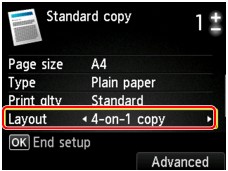
Premere il pulsante Funzione (Function) di destra per specificare l'orientamento e il layout avanzato.
 Nota
Nota
-
Il layout resta lo stesso a prescindere dall'orientamento.
-
Quando si seleziona Da alto sin. a des. (Upper-left to right) per Layout copia 4 in 1 (4-on-1 copy layout):
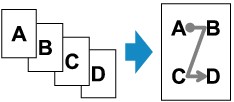
-
Quando si seleziona Da alto des. a sin. (Upper-right to left) per Layout copia 4 in 1 (4-on-1 copy layout):
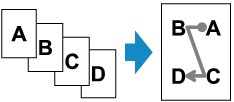
-
Quando si seleziona Da alto sin. a basso (Upper-left to bottom) per Layout copia 4 in 1 (4-on-1 copy layout):
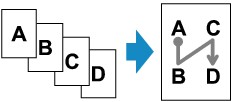
-
Quando si seleziona Da alto des. a basso (Upper-right to bottom) per Layout copia 4 in 1 (4-on-1 copy layout):
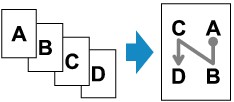
Dopo aver selezionato il layout e aver premuto il pulsante OK, è possibile scegliere se utilizzare la schermata di anteprima. Se si seleziona ATTIV. (ON), viene visualizzata la schermata di anteprima nella quale è possibile controllare l'orientamento.
 Nota
Nota
-
Se viene visualizzato il messaggio Memoria piena. Impossibile continuare elabor. (Device memory is full. Cannot continue process.) sul display LCD durante la scansione, impostare la qualità di stampa su Standard, quindi eseguire nuovamente la copia. Se il problema persiste, impostare la qualità di stampa su Bozza (Draft) ed eseguire nuovamente la copia.
-
Questa funzione può essere utilizzata insieme alla copia fronte/retro.
Se si utilizzano insieme queste funzioni, è possibile copiare otto pagine dell'originale in un singolo foglio. In questo caso, quattro pagine dell'originale vengono copiate su ciascun lato del foglio.
Se si utilizzano insieme queste funzioni, selezionare Su 2 lati (2-sided) per Imp. st. Su 2 lati (2-sidedPrintSetting), quindi selezionare il lato di pinzatura della carta nella schermata delle impostazioni di stampa.
Per dettagli sulla funzione di copia fronte/retro:
Quando si controlla l'orientamento:
Quando si utilizza la schermata di anteprima, viene visualizzata la schermata riportata di seguito prima che inizi la copia nella quale è possibile controllare l'orientamento.
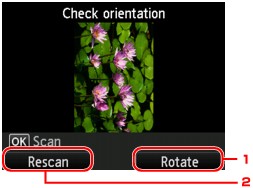
-
Ruota (Rotate)
Se si preme il pulsante Funzione (Function) destro, l'originale ruota di 180 gradi.
-
Ripeti scans. (Rescan)
Se si preme il pulsante Funzione (Function) sinistro, la scansione dell'originale viene eseguita nuovamente.
Premere il pulsante OK per avviare la scansione.
Al completamento della scansione:
La schermata Impostazione documento (Document setting) viene visualizzata sul display LCD dopo la scansione di ciascun foglio dell'originale.
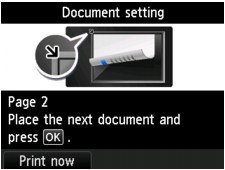
Rimuovere il foglio dell'originale dal piano di lettura in vetro dopo la scansione e caricare il foglio successivo sul piano di lettura in vetro, quindi premere il pulsante OK.
Dopo la scansione del quarto foglio dell'originale, la macchina inizia a copiare.
 Nota
Nota
-
Se non è necessario eseguire un'ulteriore scansione, premere il pulsante Funzione (Function) sinistro. La macchina avvia la copia.
-
È possibile aggiungere il processo di copia durante la stampa.
-
Se si utilizza questa funzione in combinazione con la copia fronte/retro, la schermata Impostazione documento (Document setting) viene visualizzata al completamento della scansione del quarto foglio dell'originale. Seguire le istruzioni visualizzate per eseguire le scansione della parte restante degli originali.


